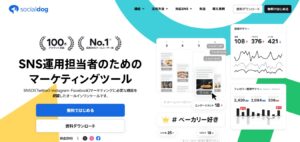YouTubeには、動画コンテンツを世界中の視聴者に届けるための翻訳機能が備わっています。
中でも特に活用したいのが、「動画タイトル」と「説明欄」の翻訳設定です。
この記事では、YouTube動画のタイトルと説明欄の翻訳方法を初心者の方でも分かるように丁寧に解説します。
加えて、翻訳機能を使うことのメリット・デメリットや、作業を効率化するためのおすすめツールについてもご紹介します。
下記の画像は、実際にタイトルと説明欄を翻訳した画面を参考までに貼ってみました。
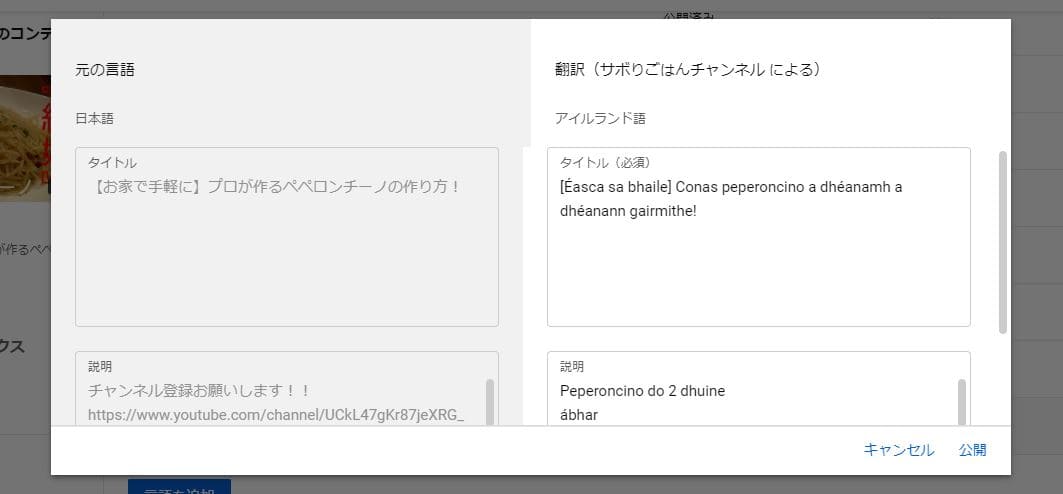
とても時間がかかり根気のいる作業になりますが、長期的にみるとメリットは大きいと考えています。
ぜひ、時間のある時にコツコツと設定してみてください。
デメリットとしては、まだYouTubeの字幕とGoogle翻訳の精度が高くないことです。
ナレーションの多い動画は、音声の誤変換で意味が伝わらない可能性が出てくるので、翻訳設定のメリットが少なくなることはご容赦ください。
YouTube動画を翻訳するかはメリット、デメリットをしっかりと吟味して決めて頂けたらと思います。
動画名:動画に字幕を付ける(出演: ジェシカ ケルグレン=フォザード)
YouTube動画の翻訳のメリット・デメリット

翻訳のメリット
- 視聴者の幅が圧倒的に広がる
YouTubeの月間アクティブユーザー数は世界で20億人以上。動画タイトルや説明欄を翻訳することで、日本語話者以外の視聴者にもリーチできます。 - 日本文化やニッチなコンテンツが海外でバズる可能性も
特に、日本特有のコンテンツは海外ユーザーにとって新鮮で魅力的に映ることも多く、グローバルバズの可能性が広がります。
翻訳のデメリット
- 文化の違いで内容が理解されにくい場合がある
ユーモアや表現のニュアンスが国によって異なるため、受け入れられないケースもあります。 - 翻訳作業は意外と時間がかかる
タイトル・説明欄の翻訳で1本につき1〜2時間かかることもあります。 - 維持率や離脱率に影響する可能性
コンテンツの意図が正しく伝わらないと、海外ユーザーの視聴維持率が低下する可能性もある点に注意しましょう。
YouTubeの翻訳設定(動画公開時)
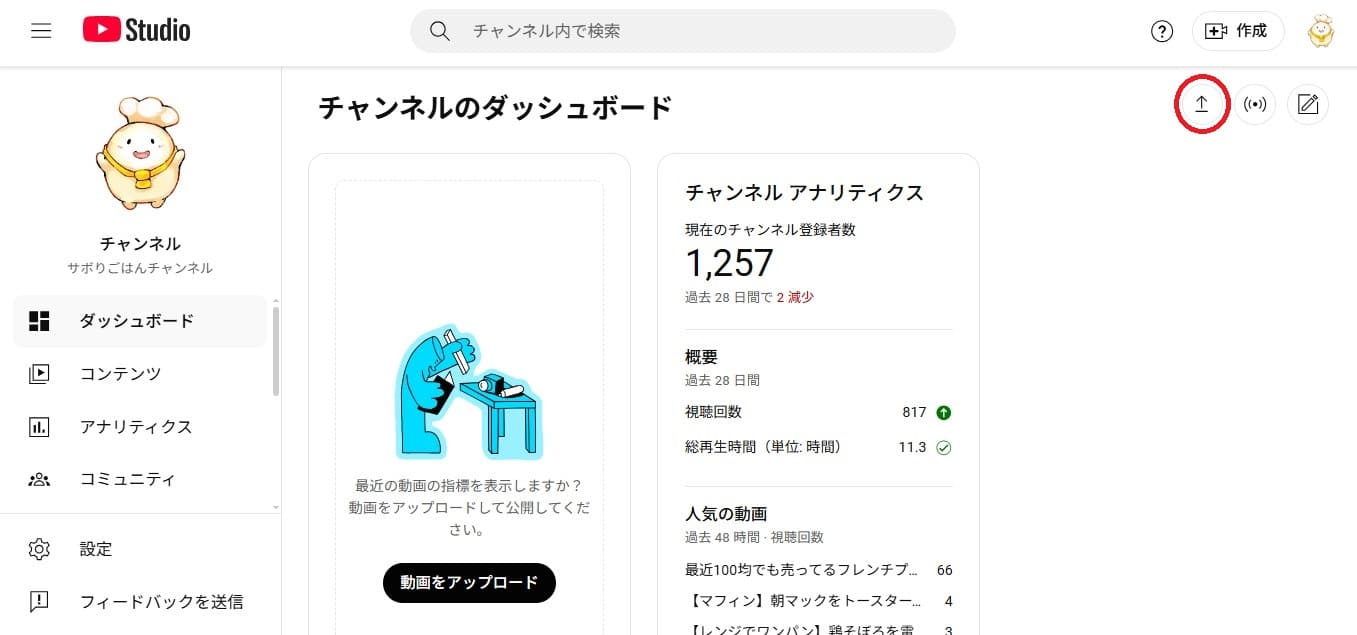
動画公開は右上にある↑マークのボタンから動画をアップロードします。
すると、動画のタイトルなどの設定画面に移ります。
設定画面の下の方にスクロールすると、その他オプションというボタンがあります。
そこで言語と字幕という箇所の、動画の言語を日本語に設定します。
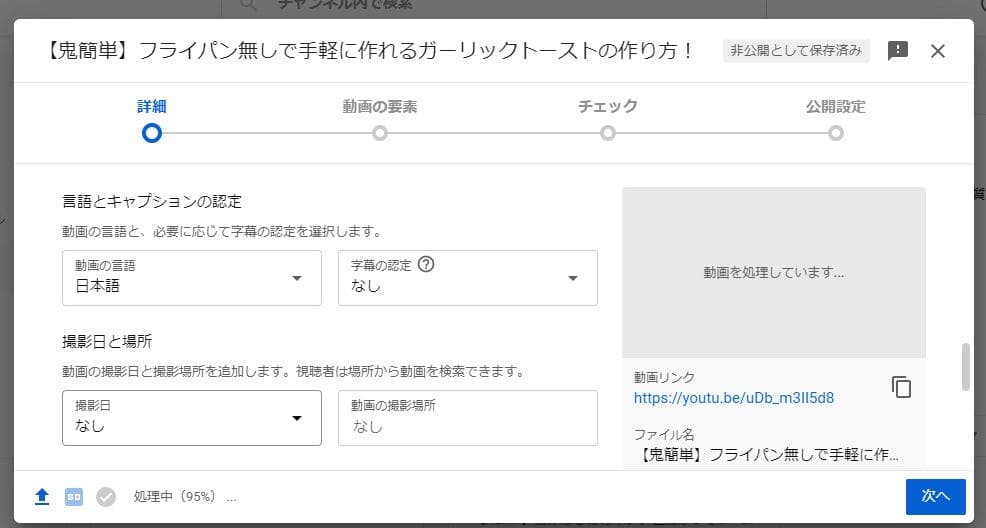
公開時はいったんここまでしか設定ができませんので、動画公開後により詳細な設定ができます。
設定した動画の言語設定は、後からでも設定できますので後でまとめて行っても大丈夫です。
YouTubeの翻訳設定(動画公開後)
YouTube Studioのページを開き、左側のメニュータブにあるコンテンツをクリックします。
下の写真のような画面になり動画のサムネイルの所にマウスを持っていくと、詳細というマークが現れるので、詳細をクリックします。
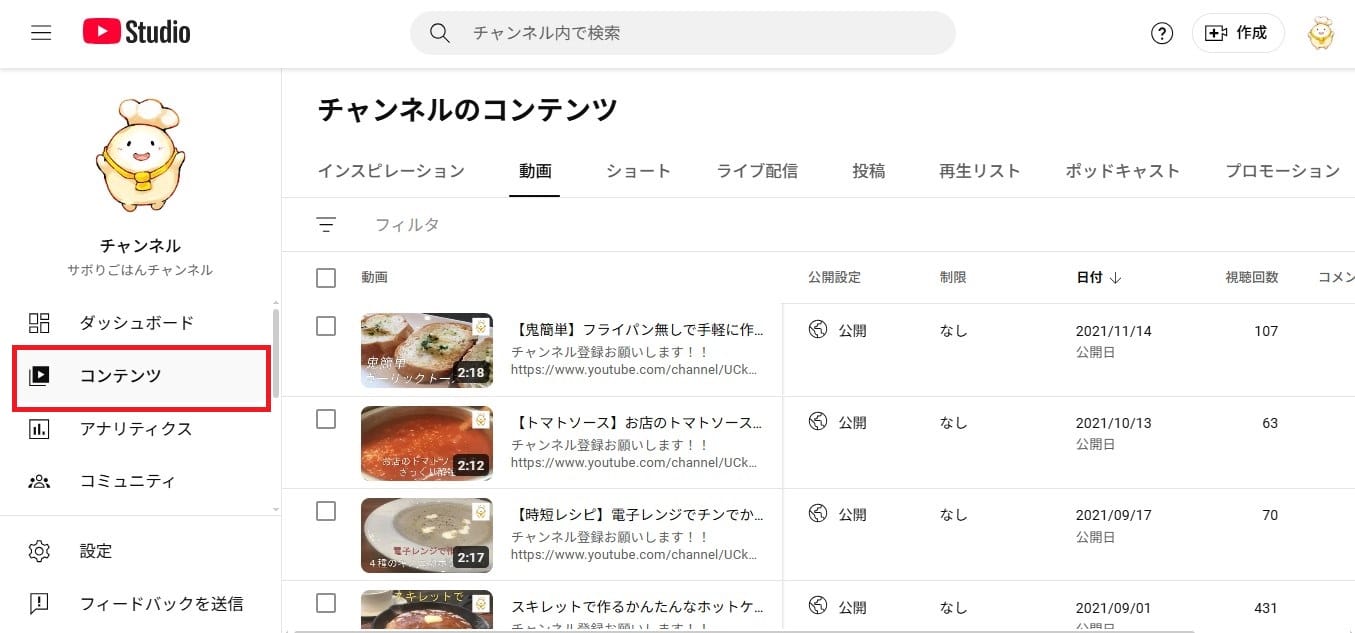
動画の詳細というページになり、下側にあるすべて表示をクリックします。
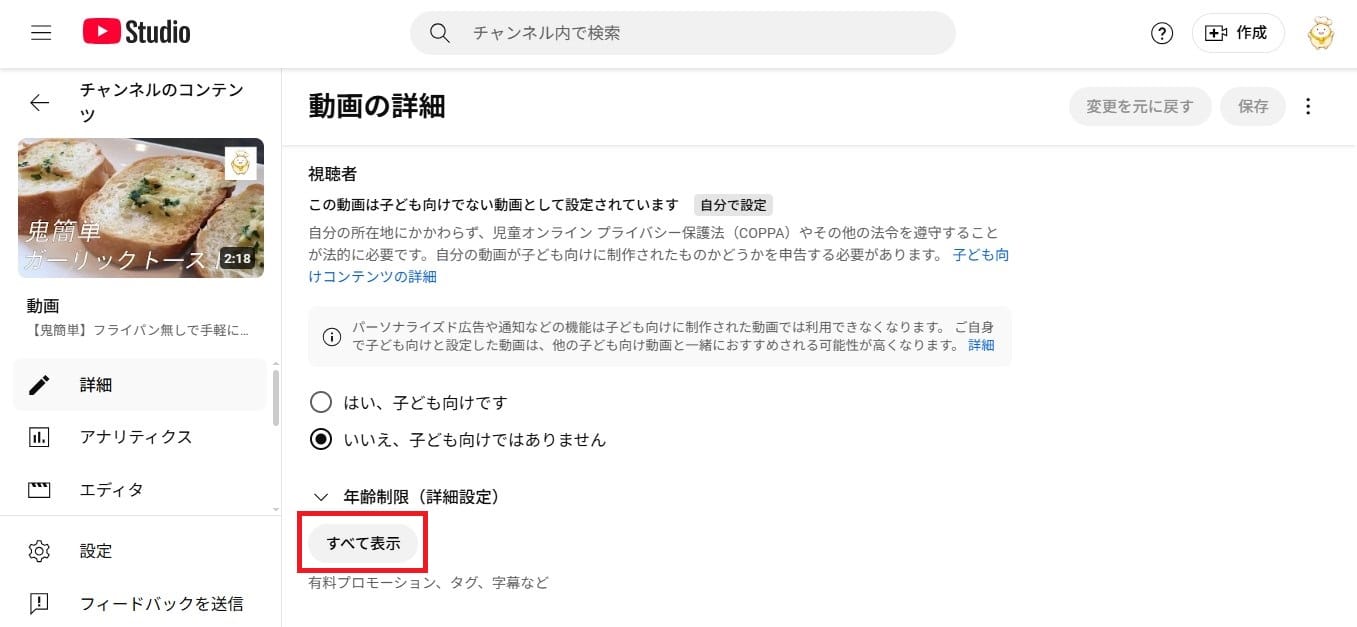
次に「他の言語を管理するには、字幕に移動してください」という部分の字幕をクリックすると、翻訳設定の画面になります。
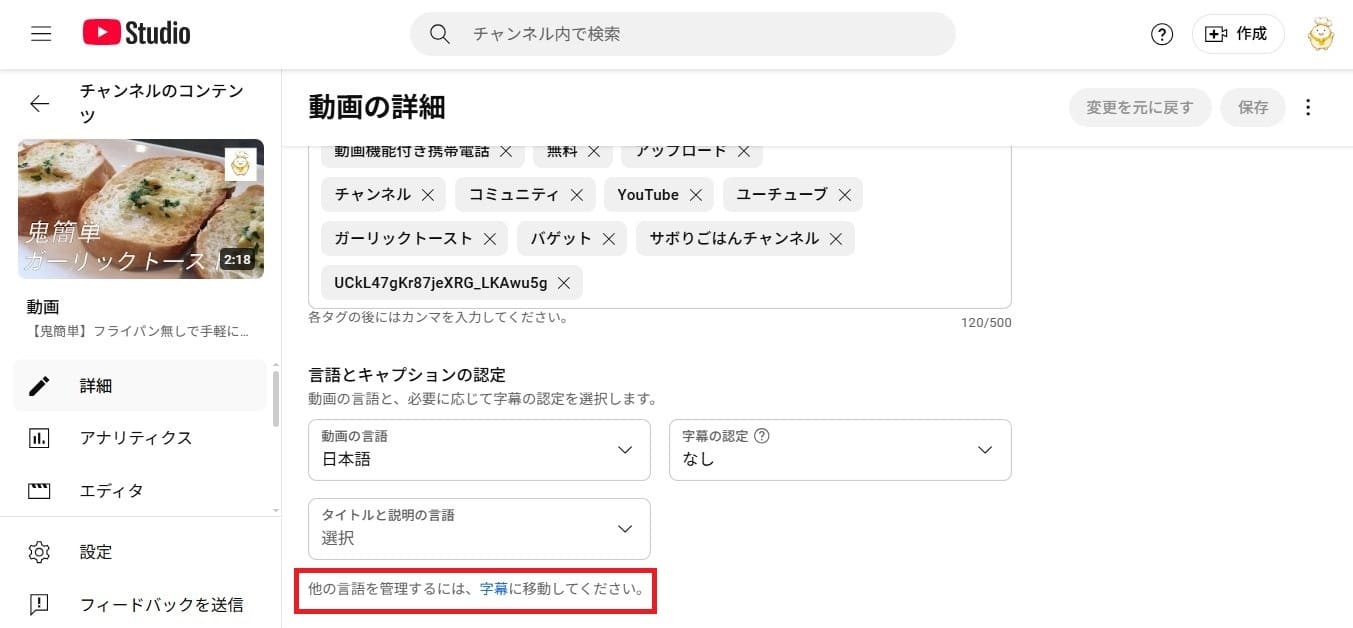
翻訳した言語を選び、タイトルと説明の追加から翻訳設定をしていきます。
筆者はGoogle翻訳を使ってタイトルと説明をコピー&ペーストをして、翻訳されたものをまたコピー&ペーストして翻訳しています。
または、左側にあるメニュータブの中から字幕をクリックしても字幕設定画面に進むことができます。
YouTubeでの翻訳の強み、ハッシュタグも翻訳
説明欄に設定できる3つまでのハッシュタグも、翻訳設定によって言語ごとに表示されます。
つまり、「#JapaneseFood」→「#日本食」といった具合に、検索キーワードにも適応されるため、グローバルなVSEOにも効果的です。
YouTubeは今後さらに国際化が進むと予想されており、早期に翻訳設定をしておくことで将来的な差別化に繋がる可能性があります。
2度同じことを書きますがGoogle翻訳でできる言語を翻訳するのに、1つの動画の翻訳で1時間~2時間ほどかかります。
ご自身の運用プランに合わせて翻訳するかしないかを決めて頂けたらと思います。
翻訳に使える便利ツール
翻訳作業や字幕編集は目と神経を使う作業です。
筆者もブルーライト対策を怠った結果、5日目に頭痛と目の疲れでダウンしました。
ブルーライトカットメガネの使用を強くおすすめします。
皆さんもどうぞ無理はせず、パソコンやスマホを使う時はブルーライトカット眼鏡をかける習慣をつけてご自愛ください。
YouTubeチャンネルの翻訳については、下記の記事をご覧ください。
関連記事
以上、YouTube動画の翻訳についてのご説明でした。
最後までお読みいただき、ありがとうございました。